
பல பயனர்கள் எப்படி செய்வது என்று யோசித்துக்கொண்டிருக்கிறார்கள் விண்டோஸைத் தொடங்கும் போது நிரல் இயங்காது 10 அல்லது விண்டோஸ் 11 அல்லது விண்டோஸின் பிற பதிப்பு. இதன் மூலம், விண்டோஸ் துவங்கும் போது இயங்கும் அப்ளிகேஷன்களின் எண்ணிக்கையை குறைத்து நமது கணினியை வேகமாக தொடங்குவோம்.
பல பயன்பாடுகள் உள்ளன, அவற்றை நிறுவும் போது, நமது கணினியின் தொடக்க மெனுவில் அவற்றை நிறுவும் பழக்கம் உள்ளது.
அப்ளிகேஷன்களின் டெவலப்பர்கள் நல்ல நோக்கத்துடன் இதைச் செய்தாலும், நீண்ட காலத்திற்கு அது எங்கள் குழுவின் செயல்திறனைப் பாதிக்கும் என்பதால் இது ஒரு பிரச்சனை.
அவர்கள் அதை நல்ல நோக்கத்துடன் செய்கிறார்கள் என்று நான் சொல்கிறேன், ஏனென்றால் இந்த வழியில், பயன்பாட்டை ஒருமுறை பயன்படுத்தப் போகிறோம் என்பதை அவர்கள் திறக்கும் நேரத்தை குறைக்கிறார்கள்.
பிரச்சனை என்னவென்றால், இந்த பயன்பாடுகளை நாம் எப்போதும் தினசரி அடிப்படையில் பயன்படுத்தப் போவதில்லை. கூடுதலாக, அப்ளிகேஷன்களை ஏற்றும் நேரம், அந்த அப்ளிகேஷன்களைத் தொடங்க எங்கள் குழு எடுக்கும் கூடுதல் நிமிடங்கள் அல்லது வினாடிகளுக்கு உண்மையில் ஈடுசெய்யாது.
நீங்கள் கணினியைத் தொடங்கும்போது என்ன பயன்பாடுகள் இயங்குகின்றன
முதலில், நம் கணினியில் என்னென்ன அப்ளிகேஷன்கள் தொடங்கப்படுகின்றன என்பதை முதலில் தெரிந்து கொள்ள வேண்டும். இந்த வழியில், கணினியின் தொடக்கத்தில் இருந்து நீக்கக்கூடிய அனைத்து பயன்பாடுகளையும் ஒரு பட்டியலை உருவாக்கலாம்.
ஒவ்வொரு முறையும் நம் கணினியைத் தொடங்கும் பயன்பாடுகள் எவை என்பதை நீங்கள் சரிபார்க்க விரும்பினால், நாங்கள் எங்கள் கணினியைத் தொடங்கியவுடன் கீழே நான் காண்பிக்கும் படிகளைச் செயல்படுத்த வேண்டும்.
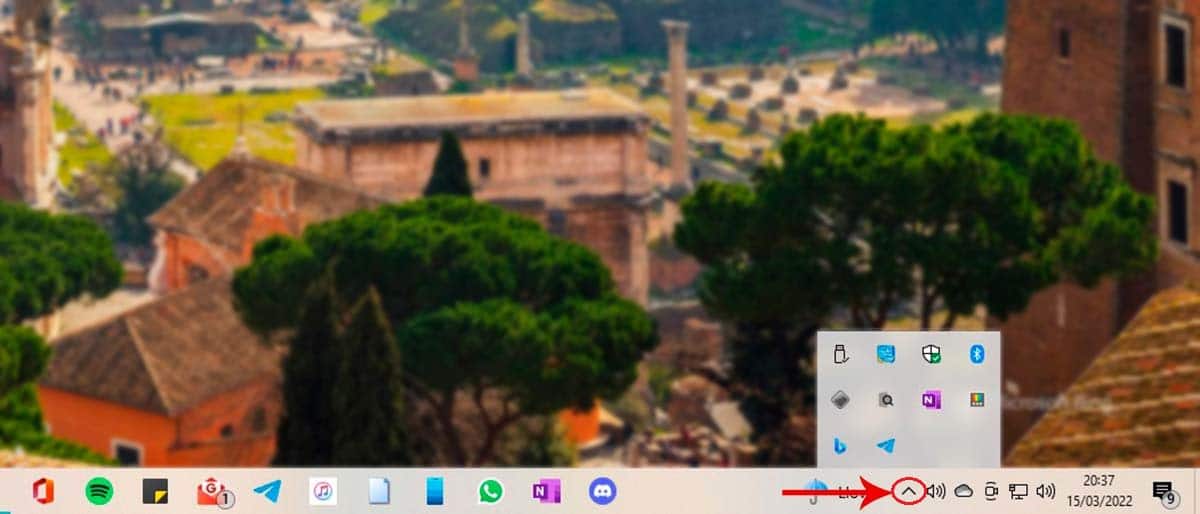
- பணிப்பட்டியின் வலது பக்கத்தில், மேல்நோக்கி எதிர்கொள்ளும் முக்கோணத்தைக் கிளிக் செய்து கீழே காணவில்லை.
- அடுத்து, பின்னணியில் நமது கணினியில் தற்போது திறந்திருக்கும் அனைத்து அப்ளிகேஷன்களும் காட்டப்படும்.
- அப்ளிகேஷன்களின் பெயரை அறிய, ஒவ்வொரு ஐகானுக்கும் மேலே சுட்டி அம்புக்குறியை வைக்க வேண்டும்.
நாம் சிறிது நேரம் கணினியில் பணிபுரியும் போது இந்த செயல்முறையை மேற்கொண்டால், கணினி தொடங்கும் போது இயங்காவிட்டாலும், முதல் முறையாக திறக்கும் போது, பின்னணியில் திறந்த நிலையில் இருக்கும் பயன்பாடுகளை இது காண்பிக்கும்.
விண்டோஸ் ஸ்டார்ட்அப்பில் எந்த ஆப்ஸ் அதிக தாக்கத்தை ஏற்படுத்துகிறது
விண்டோஸின் தொடக்கத்தை அதிகம் பாதிக்கும் அப்ளிகேஷன்கள் எவை என்பது குறித்து உங்களுக்கு தெளிவாக தெரியவில்லை என்றால், நான் கீழே காண்பிக்கும் படிகளைப் பின்பற்றி, இந்த தகவலை விண்டோஸிலிருந்து பெறலாம்.

- முதலில், நாம் முக்கிய கலவையை அழுத்தவும் Ctrl + Alt + Delete
- காட்டப்படும் நான்கு விருப்பங்களில், கிளிக் செய்யவும் பணி மேலாளர்.
- அடுத்து, டேப்பில் கிளிக் செய்யவும் தொடங்கப்படுவதற்கு.
- அடுத்து, ஸ்டார்ட் இம்பாக்ட் (நான்காவது நெடுவரிசை) என்பதைக் கிளிக் செய்யவும்.
- அந்த நேரத்தில், விண்ணப்பங்கள் அதிகபட்சம் குறைந்த தாக்கம் எங்கள் அணியின் தொடக்கத்தில்.
தொடக்கத்தில் தாக்கம் திறக்கும் நேரத்தில் இது அளவிடப்படுகிறது. விண்ணப்பங்கள். பொதுவாக, கிடைக்கக்கூடிய சமீபத்திய தகவல்களைப் புதுப்பிக்கவும் காட்டவும் இணைய இணைப்பு தேவைப்படும் பயன்பாடுகளால் அதிக நேரம் ஆகும்.
விண்டோஸ் 10 தொடக்க தொடக்கத்திலிருந்து பயன்பாடுகளை அகற்றவும்
விண்டோஸ் விஸ்டாவின் அனுமதியுடன் விண்டோஸ் 8 விண்டோஸின் மோசமான பதிப்புகளில் ஒன்றாகும்.
விண்டோஸின் இந்த பதிப்பின் வெளியீட்டில், மைக்ரோசாப்ட் புதிய வடிவமைப்பை செயல்படுத்தத் தொடங்கியது, இது மிகவும் மேம்பட்டது, விண்டோஸ் 10 இல் முடிக்கப்பட்டது மற்றும் விண்டோஸ் 11 இல் இன்னும் மேம்பட்டது.
இந்த வடிவமைப்பு மாற்றம் விண்டோஸ் தொடக்க மெனுவிலிருந்து பயன்பாடுகளை அணுகும் மற்றும் அகற்றும் முறையை பாதித்தது.
msconfig மூலம் நாம் கணினி கட்டமைப்பு விருப்பங்களை அணுகலாம் என்பது உண்மைதான் என்றாலும், Windows Start ஐ அணுகுவதற்கான சாத்தியம் முடக்கப்பட்டுள்ளது.
தொடக்க மெனுவின் கூறுகளை அகற்ற மற்றொரு முறையை நாட இது நம்மைத் தூண்டுகிறது.
நீங்கள் Windows 10 தொடக்க மெனுவிலிருந்து பயன்பாடுகளை அகற்ற விரும்பினால், நான் கீழே காண்பிக்கும் படிகளை நாங்கள் செய்ய வேண்டும்:
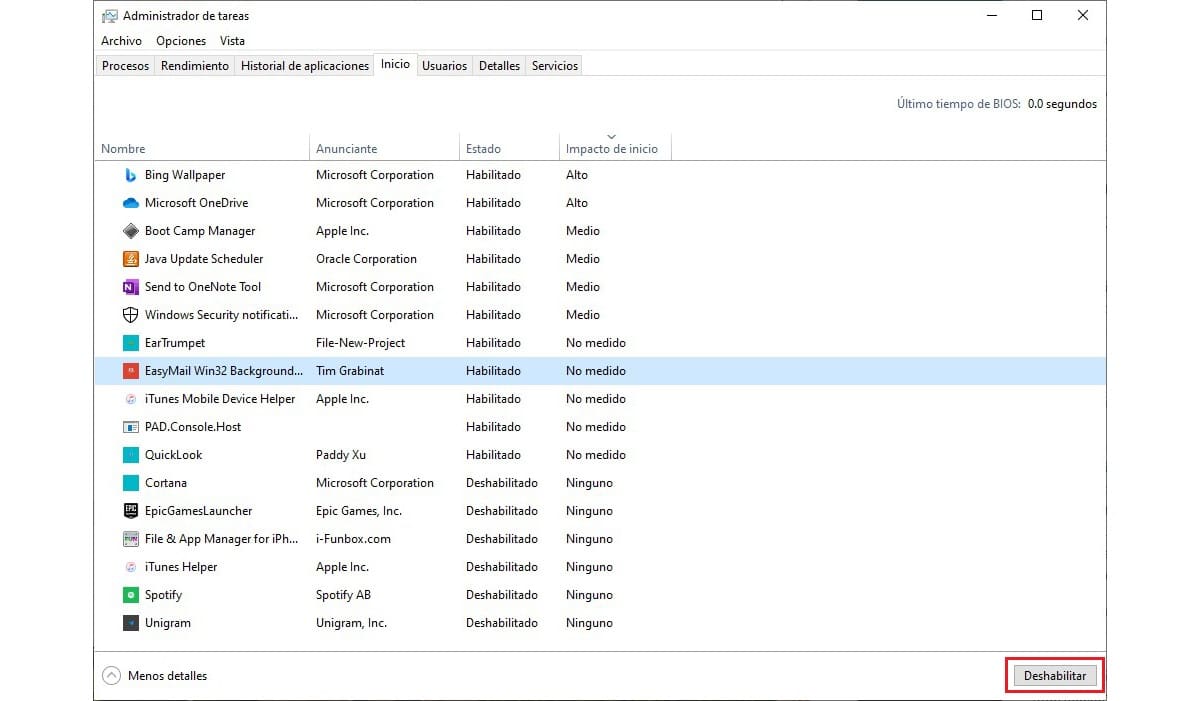
- முதலில், நாம் முக்கிய கலவையை அழுத்தவும் Ctrl + Alt + Delete
- காட்டப்படும் நான்கு விருப்பங்களில், கிளிக் செய்யவும் பணி மேலாளர்.
- அடுத்து, முகப்பு தாவலைக் கிளிக் செய்யவும்.
- அடுத்து, தொடக்க மெனுவிலிருந்து அகற்ற விரும்பும் பயன்பாட்டைக் கிளிக் செய்க.
- விண்டோஸ் தொடக்கத்திலிருந்து அதை அகற்ற, அந்த சாளரத்தின் கீழ் வலதுபுறத்தில் சென்று பொத்தானைக் கிளிக் செய்க முடக்க.
நாம் விண்டோஸில் தொடங்க விரும்பாத அனைத்து அப்ளிகேஷன்களையும் செயலிழக்கச் செய்தவுடன், மேல் வலது மூலையில் உள்ள X ஐக் கிளிக் செய்வதன் மூலம் அந்த சாளரத்தை மூடலாம்.
தொடக்க மெனுவில் பயன்பாடுகளை எவ்வாறு சேர்ப்பது
ஏதேனும் காரணத்திற்காக, மீண்டும் தொடங்கும் தொடக்க மெனுவிலிருந்து நாங்கள் அகற்றிய பயன்பாடுகளில் ஏதேனும் ஆர்வமாக இருந்தால், நான் கீழே காண்பிக்கும் படிகளைப் பின்பற்ற வேண்டும் என்று நாங்கள் முடிவு செய்துள்ளோம்:
- முதலில், நாம் முக்கிய கலவையை அழுத்தவும் Ctrl + Alt + Delete
- காட்டப்படும் நான்கு விருப்பங்களில், கிளிக் செய்யவும் பணி மேலாளர்.
- அடுத்து, டேப்பில் கிளிக் செய்யவும் தொடங்கப்படுவதற்கு.
- அடுத்து, விண்டோஸ் ஸ்டார்ட்அப்பில் மீண்டும் சேர்க்க விரும்பும் பயன்பாட்டைக் கிளிக் செய்க.
- விண்டோஸ் தொடக்கத்திலிருந்து அதை அகற்ற, அந்த சாளரத்தின் கீழ் வலதுபுறத்தில் சென்று பொத்தானைக் கிளிக் செய்க செயல்படுத்த.
நாம் விண்டோஸில் தொடங்க விரும்பும் அனைத்து அப்ளிகேஷன்களையும் ஆக்டிவேட் செய்தவுடன், மேல் வலது மூலையில் உள்ள X ஐக் கிளிக் செய்வதன் மூலம் அந்த சாளரத்தை மூடலாம்.
விண்டோஸ் 11 தொடக்க தொடக்கத்திலிருந்து பயன்பாடுகளை அகற்றவும்
விண்டோஸ் 11 இல் உள்ள தொடக்க மெனுவிலிருந்து பயன்பாடுகளை அகற்றுவதற்கான செயல்முறை விண்டோஸ் 10 இல் உள்ளது.
விண்டோஸ் 8.x துவக்க தொடக்கத்திலிருந்து பயன்பாடுகளை அகற்றவும்
Windows 11 ஐப் போலவே, Windows 8.x இலிருந்து பயன்பாடுகளை அகற்றுவதற்கான செயல்முறை Windows 10 போலவே இருக்கும்.
விண்டோஸ் 7 தொடக்க தொடக்கத்திலிருந்து பயன்பாடுகளை அகற்றவும்
விண்டோஸ் 7 வரலாற்றில் விண்டோஸின் சிறந்த பதிப்புகளில் ஒன்றாகும். பதிப்பு 3.11 முதல் விண்டோஸ் பயனராக, அவ்வாறு சொல்லும் அளவுக்கு நான் அறிந்தவன்.
விண்டோஸ் 10 வெளியீட்டில், மைக்ரோசாப்ட் மீண்டும் தனது வீட்டுப்பாடத்தை சிறப்பாகச் செய்தது. அதிர்ஷ்டவசமாக, விண்டோஸ் 11 உடன், மைக்ரோசாப்ட் விண்டோஸ் 10 உடன் செய்த சிறந்த வேலையைத் தொடர முடிந்தது.
விண்டோஸ் 7 தொடக்க மெனுவிலிருந்து பயன்பாடுகளை அகற்ற, பின்வரும் படிகளைச் செய்ய வேண்டும்:
- முதலில், தொடக்க பொத்தானைக் கிளிக் செய்க, தேடல் பெட்டியில், நாங்கள் எழுதுகிறோம் msconfig மற்றும் Enter விசையை அழுத்தவும்.
- அடுத்து, கணினி கட்டமைப்பு சாளரம் காட்டப்படும்.
- அடுத்து, நாம் விண்டோஸ் ஸ்டார்ட் டேப்பில் கிளிக் செய்ய வேண்டும்.
- இந்த டேப்பில், நாம் விண்டோஸை தொடங்கும் போது, நாம் இயக்க விரும்பாத அனைத்து அப்ளிகேஷன்களையும் முடக்க வேண்டும்.
இறுதியாக, நாங்கள் கிளிக் செய்க aplicar மாற்றங்கள் சேமிக்கப்பட வேண்டும்.